Come Rimuovere i Graffi Facilmente dalle Foto in Photoshop
Tutti noi abbiamo delle vecchie foto memorabili che sono molto preziose per noi, ma la loro qualità non è all'altezza. Con il tempo, graffi, polvere o altre imperfezioni ne hanno rovinato la qualità. Tuttavia, la buona notizia è che è possibile restaurare foto vecchie e danneggiate e riportare in vita i ricordi più cari.
Sì, è vero, poiché Adobe Photoshop offre una soluzione potente per risolvere questi problemi in modo efficiente. Ti stai chiedendo come rimuovere i graffi dalle foto in Photoshop? Bene, questa guida ti guiderà attraverso il processo di rimozione dei graffi dalle vecchie foto usando Photoshop. Oltre a questo, ci sarà un consiglio bonus su come pulire le foto senza sforzo.
Parte 1: Come rimuovere i graffi dalle foto in Photoshop
1. Perché usare Photoshop per rimuovere i graffi?
Photoshop non ha bisogno di presentazioni. Grazie alla sua precisione, versatilità e agli strumenti di livello professionale, questo software completo di fotoritocco è da tempo lo strumento di riferimento per fotografi professionisti e appassionati.
Inoltre, le persone lo adorano perché, a differenza degli editor di foto tradizionali, Photoshop consente un controllo approfondito anche sulle più piccole imperfezioni. Quindi, se avete foto vecchie o danneggiate e volete ripararle, sappiate che Adobe Photoshop rimuove i graffi alla perfezione.
I suoi strumenti non distruttivi, come il Healing Brush Tool e il Clone Stamp Tool, garantiranno non solo il ripristino della foto, ma anche il mantenimento della sua qualità originale. Inoltre, la possibilità di modificare aree specifiche lo rende superiore alla maggior parte degli altri strumenti.
2. Guida passo passo per rimuovere polvere e graffi in Photoshop
Ecco come rimuovere graffi e polvere in Photoshop utilizzando i suoi diversi strumenti:
Utilizzo dello strumento Pennello correttivo
- Apri la tua foto da zero in Photoshop
- Duplica il livello di sfondo premendo Ctrl+J (Windows) o Cmd+J (Mac). In questo modo verrà creata una copia, che ti consentirà di annullare le modifiche se necessario.

- Selezionare lo strumento Pennello curativo dalla barra degli strumenti a sinistra o premere J sulla tastiera.

- Nella barra delle opzioni, selezionare il pennello, ma assicurarsi di impostare la dimensione del pennello leggermente più grande del graffio che si vuole ottenere.

- Tenere premuto Alt (Windows) o Opzione (Mac) e fare clic su un'area pulita vicino al graffio per campionarlo.

- Rilasciare il tasto e dipingere con attenzione sopra il graffio. Photoshop fonderà l'area campionata con i pixel circostanti, nascondendo efficacemente il graffio.

Utilizzo dello strumento Timbro clone
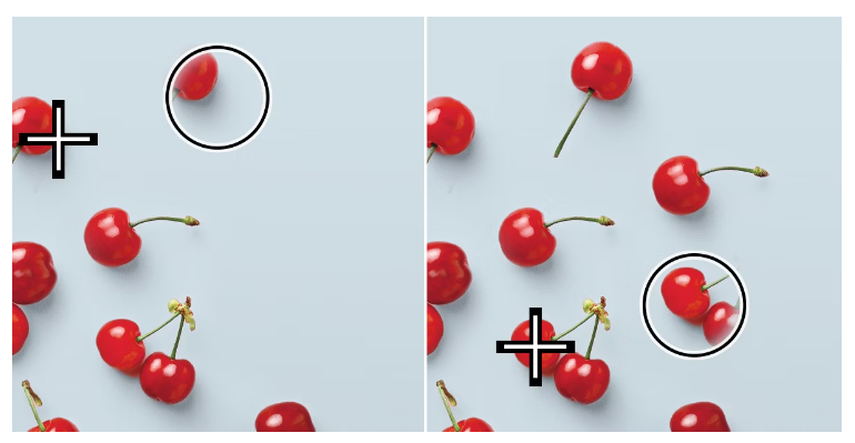
- Con l'immagine aperta e un livello duplicato creato, seleziona lo strumento Timbro clone (S).
- Regola la dimensione e la durezza del pennello nella barra delle opzioni. Di solito, per i graffi, un pennello medio-morbido funziona bene.
- Tieni premuto Alt (Windows) o Opzione (Mac) e fai clic per campionare un'area pulita vicino al graffio.
- Rilascia il tasto e dipingi con cura sul graffio, seguendone i contorni.
- Ripeti se necessario fino a rimuovere tutti i graffi.
3. Pro e contro dell'uso di Photoshop
Pros
- Controllo preciso
- Ampia gamma di strumenti
- Output di alta qualità
- Modifica non distruttiva
- Adatto sia per piccoli ritocchi che per restauri importanti
Cons
- Curva di apprendimento ripida
- Richiede molto tempo
- Richiede un abbonamento a pagamento, che potrebbe non essere adatto a tutte le tasche
Parte 2: Consigli avanzati: come rimuovere polvere e graffi con un clic
Photoshop offre una soluzione completa per rimuovere i graffi dalle foto, ma richiede conoscenze di editing e può richiedere molto tempo. Quindi, se siete principianti o state cercando una soluzione rapida, HitPaw FotorPea può essere un'ottima alternativa.
Basato sull'intelligenza artificiale, questo editor fotografico avanzato semplifica il restauro delle foto. Per utilizzare questo strumento, non sono necessarie conoscenze tecniche specifiche, poiché rimuove automaticamente polvere, graffi e altri difetti con pochi clic.
Alcune delle caratteristiche principali di HitPaw FotorPea includono:
- Interfaccia intuitiva per principianti
- Ripristino fotografico con un clic per rimuovere i graffi
- Miglioratore basato sull'intelligenza artificiale con correzione del colore e colorazione
- Rimozione oggetti per rimuovere le imperfezioni in modo impeccabile
- Elaborazione batch di più foto contemporaneamente
Come rimuovere i graffi in modo impeccabile con HitPaw?
Ti stai chiedendo come usare HitPaw FotorPea per rimuovere i graffi? Segui questa guida passo-passo.
Passo 1: Scarica e installa HitPaw FotorPea
Vai al sito web ufficiale di HitPaw FotorPea e scarica il software per Windows o Mac. Quindi installalo seguendo le istruzioni sullo schermo.
Passo 2: Carica l'immagine
Ora, avvia il software e seleziona "Avvia Miglioratore di Foto" dal menu principale. Quindi scegli file e carica l'immagine con i graffi che desideri correggere.

Passo 3: Scegli il modello AI per la riparazione dei graffi
Ora seleziona il modello AI appropriato in base alle tue esigenze di immagine. Se desideri rimuovere un graffio, seleziona il modello per la riparazione dei graffi.
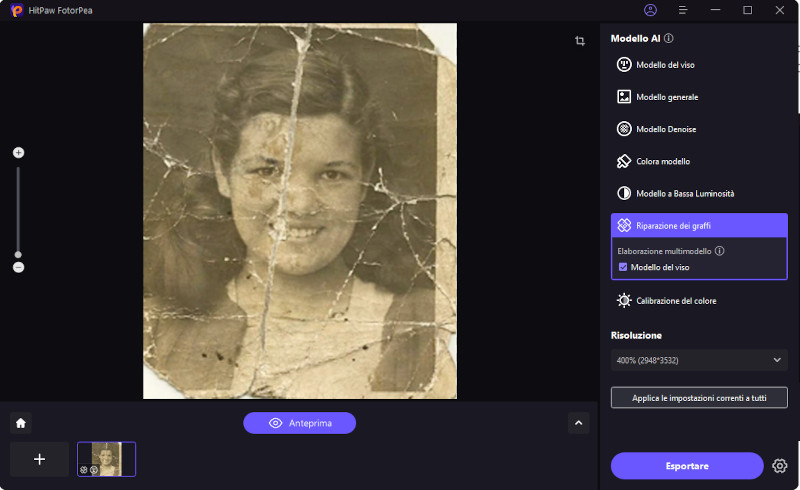
Passo 4: Lascia che l'IA faccia il suo lavoro
Ora clicca su "Anteprima" e lascia che l'IA faccia la sua magia. Il software analizzerà la foto e inizierà a elaborare l'immagine per rimuovere i graffi.
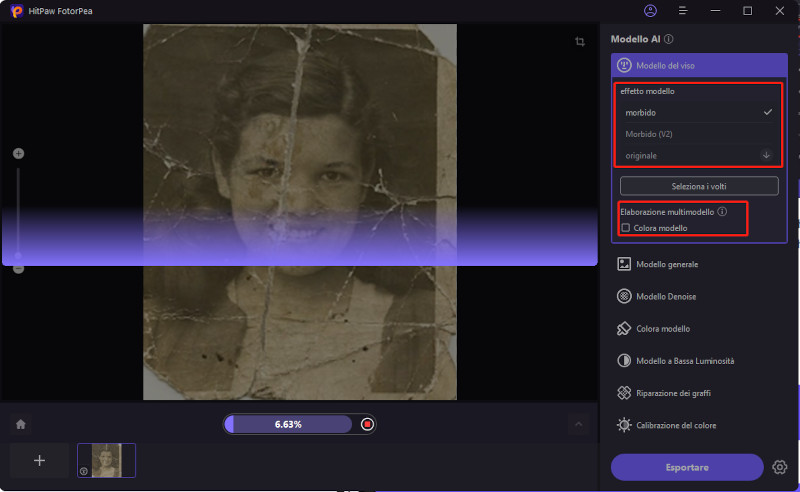
Passo 5: Esporta l'immagine nitida
Una volta completato il processo, puoi salvare l'immagine appena ripristinata nella posizione desiderata cliccando su "Esporta".
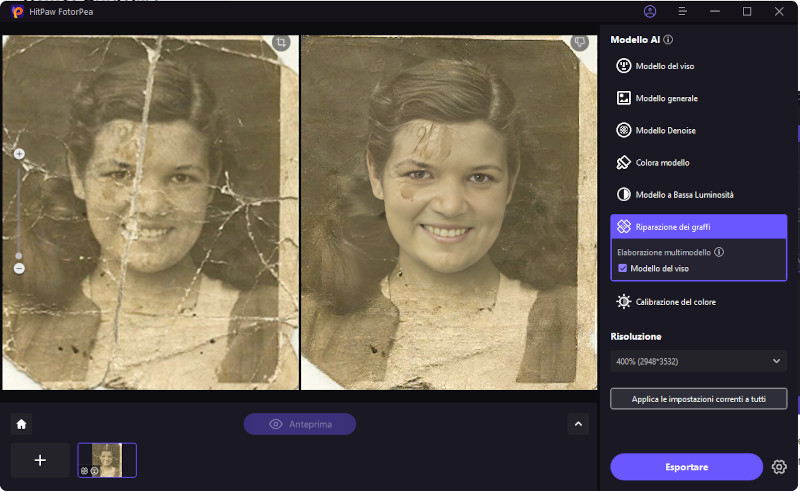
Strumenti di intelligenza artificiale per riparare i graffi delle vecchie foto con un clic
Part 3: Domande frequenti su Photoshop per la rimozione dei graffi
D1. È possibile rimuovere i graffi dalle foto scansionate con Photoshop?
R1. Sì, è possibile. Photoshop funziona efficacemente sia sulle immagini scansionate che su quelle digitali.
D2. C'è un modo per annullare gli errori durante la modifica?
R2. Sì, è possibile annullare un'azione utilizzando il pannello Cronologia o premendo Ctrl + Z.
Conclusione
Ripristinare la qualità di vecchie e preziose foto non è un compito arduo e con lo strumento giusto è possibile farlo con facilità. Sebbene strumenti come Adobe Photoshop rimuovano i graffi con una flessibilità e un controllo eccezionali, richiedono conoscenze avanzate di editing. Questo rende difficile il ripristino delle foto per i principianti o per chi è alla ricerca di soluzioni rapide.
Tuttavia, se preferite un'alternativa più veloce, HitPaw FotorPea può essere il vostro vero compagno. Grazie a un algoritmo AI avanzato, questo straordinario strumento è in grado di ripristinare le foto vecchie, sfocate e graffiate con un solo clic. Offrendo un'irresistibile miscela di velocità e semplicità, è accessibile agli utenti di tutti i livelli.




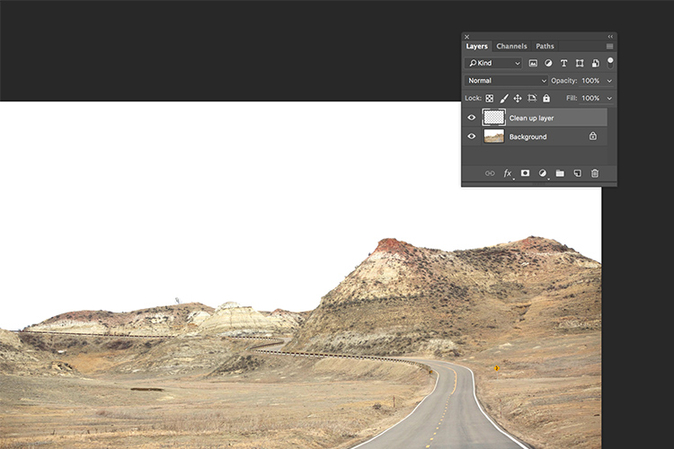
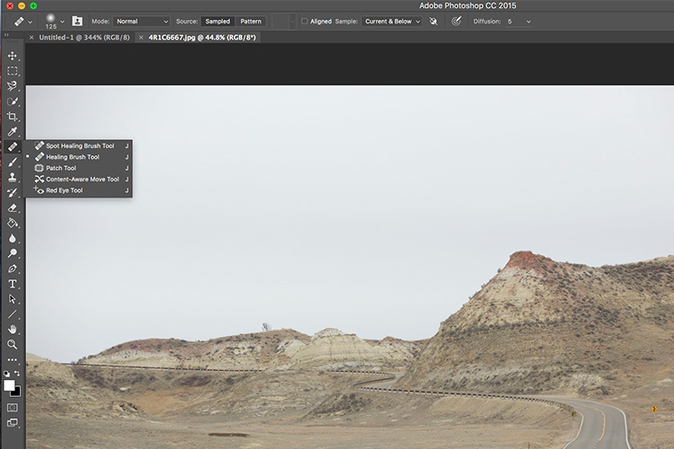
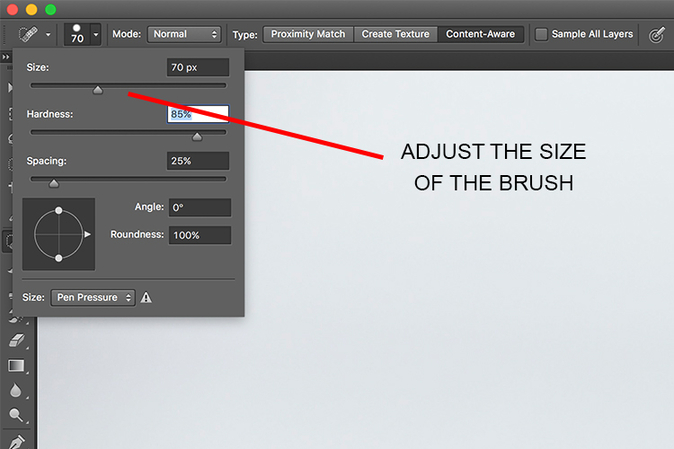
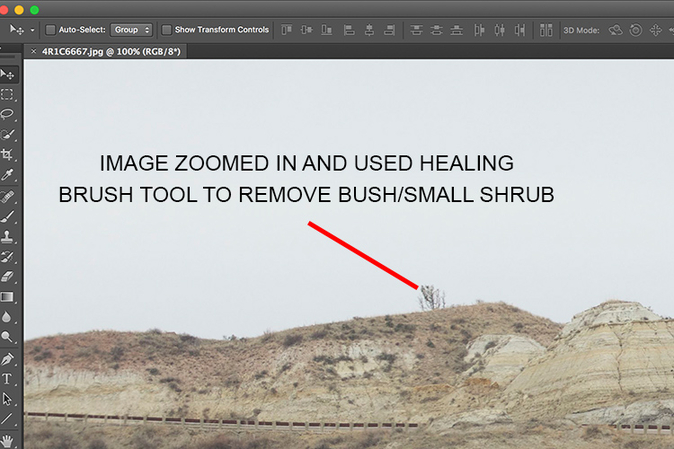






 HitPaw Univd
HitPaw Univd  HitPaw VikPea
HitPaw VikPea  HitPaw VoicePea
HitPaw VoicePea



Condividi questo articolo:
Seleziona la valutazione del prodotto:
Joshua Hill
Caporedattore
Lavoro come libero professionista da più di cinque anni. Mi colpisce sempre quando scopro cose nuove e conoscenze aggiornate. Penso che la vita sia sconfinata, ma io non conosco limiti.
Vedi tutti gli articoliLascia un Commento
Crea il tuo commento per gli articoli di HitPaw